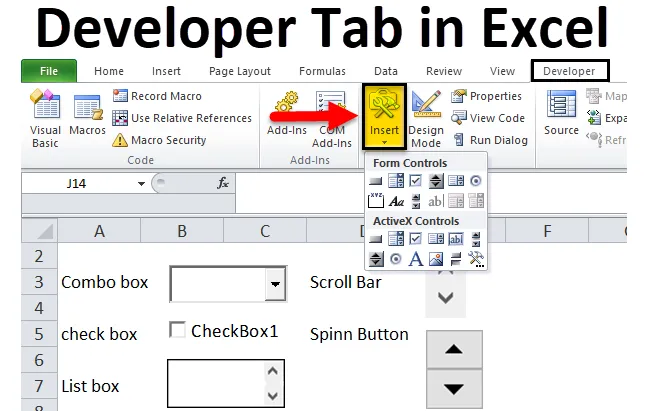
Excel Developer Tab (Inhaltsverzeichnis)
- Entwickler-Registerkarte in Excel
- Wie füge ich die Entwickler-Registerkarte in der Excel-Multifunktionsleiste hinzu?
- Abschnitte der Registerkarte "Entwickler" und deren Verwendung
Entwickler-Registerkarte in Excel
Die Registerkarte "Entwickler" in Excel ist eine der wichtigsten und nützlichsten und am häufigsten verwendeten Optionen in Excel. Es gibt mehrere Anwendungen mit der Registerkarte Entwickler in Excel.
- Mit dem Visual Basic- Editor auf der Registerkarte "Entwickler" können Sie Makros erstellen, aufzeichnen und bearbeiten, mit denen sich wiederholende oder manuelle Aufgaben in Office-Anwendungen automatisiert werden können.
- Ausführen von zuvor aufgezeichneten Makros.
- Relative Referenzverwendung zum Aufzeichnen von Makros (Anwenden dieser Referenz auf einen anderen Zellbereich oder ein anderes Arbeitsblatt oder eine Arbeitsmappe zum Ausführen von Makros)
- Verwendung von XML- Befehlen (Zum Importieren und Exportieren von XML-Daten (Extensible Markup Language), die aus anderen Datenbanken und Anwendungen erstellt wurden, und zum Austauschen von Daten zwischen verschiedenen Anwendungen.
- Anwenden von Formular- und ActiveX-Steuerelementoptionen in Microsoft Excel, z. Schaltflächen, Bildlaufleiste und Kontrollkästchen.
Wie füge ich die Entwickler-Registerkarte in der Excel-Multifunktionsleiste hinzu?
Die Registerkarte "Entwickler" in Excel hilft beim Erstellen eines Makros, beim Importieren und Exportieren von XML-Dateien oder beim Einfügen eines Formulars oder aktiver Steuerelemente.
In einigen Versionen wird die Registerkarte "Entwickler" standardmäßig nicht in Excel angezeigt, daher müssen Sie sie hinzufügen
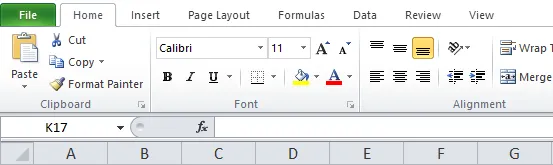
Die Registerkarte "Entwickler" in Excel ist nur sichtbar, wenn Sie sie über das Optionsmenü aktivieren. Gehen Sie folgendermaßen vor, um die Registerkarte Entwickler in Excel zu aktivieren.
Schritt 1: Klicken Sie zuerst auf die Schaltfläche Datei in der oberen linken Ecke des Bildschirms und dann auf die Schaltfläche „Optionen“ in der unteren linken Ecke des Bildschirms.
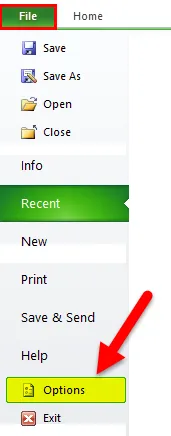
Oder
Sie können mit der rechten Maustaste auf eine beliebige Stelle in der Excel-Multifunktionsleiste klicken und dann auf Multifunktionsleiste anpassen klicken
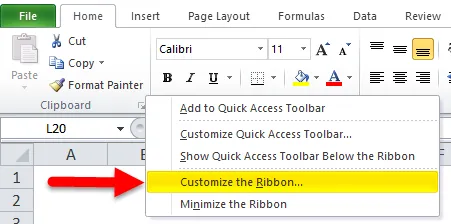
Schritt 2: Das Fenster "Excel-Optionen" wird angezeigt. Klicken Sie in der Liste der Optionen auf der linken Seite des Fensters "Excel-Optionen" auf die Schaltfläche "Menüband anpassen".
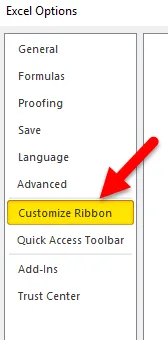
Schritt 3: Jetzt finden Sie unter "Hauptregisterkarten" die Option "Entwickler" und können das entsprechende Kontrollkästchen aktivieren oder deaktivieren. Klicken Sie anschließend auf die Schaltfläche "OK" in der rechten unteren Ecke des Fensters "Excel-Optionen".
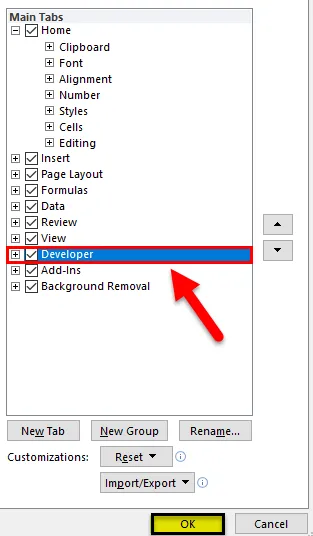
Schritt 4: Jetzt können Sie beobachten, wie die Registerkarte Entwickler in der Excel-Multifunktionsleiste hinzugefügt wird.
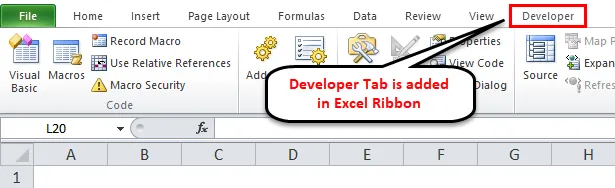
Abschnitte der Registerkarte "Entwickler" und deren Verwendung
Die Registerkarte "Entwickler" in Excel besteht aus vier Abschnitten (die unten genannten schwarz markierten Kästchen).

Schauen wir uns die verschiedenen Abschnitte der Entwicklerregisterkarte in Excel an.
- Code
Excel unterstützt die Basisprogrammierung zum Erstellen leistungsfähiger Skripts und Aktionen in Excel mit Visual Basic- und Excel-Makrooptionen, mit denen Sie Makros erstellen, aufzeichnen und bearbeiten können, mit denen sich wiederholende oder manuelle Aufgaben in Office-Anwendungen automatisiert werden können
- Add-Ins
Add-Ins in Excel werden hinzugefügt, um zusätzliche oder zusätzliche Funktionen, Funktionalitäten und Befehle in Ihre Arbeitsmappen aufzunehmen.
Standardmäßig sind Add-Ins in Excel nicht sofort verfügbar. Wenn dies erforderlich ist, muss es zuerst installiert und aktiviert werden, damit es verwendet werden kann.
Nur wenige von ihnen sind in Excel, das Solver ist, und in Analysis Toolpak, das über Add-Ins in Excel-Optionen hinzugefügt oder entfernt werden kann, integriert.
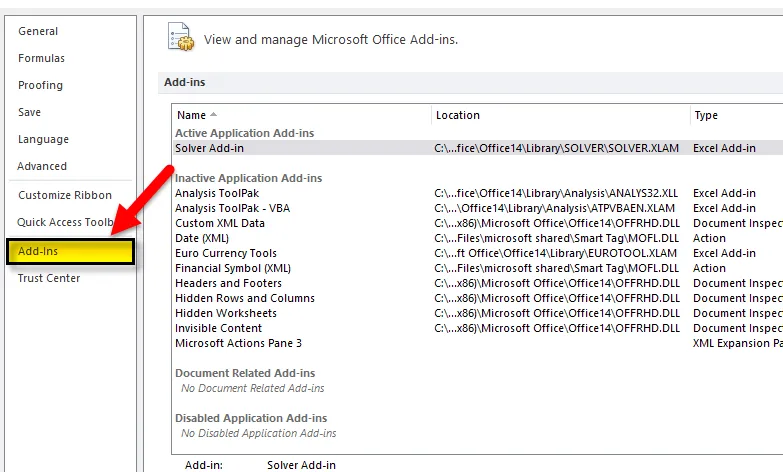
Es gibt verschiedene Arten von Add-Ins, z. B. COM-Add-Ins (Component Object Model) und DLL-Add-Ins (Visual Basic für Applikationen)
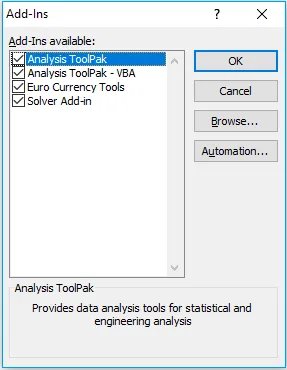
Add-Ins für Visual Basic für Applikationen (VBA) COM-Add-Ins (Component Object Model) werden normalerweise von Entwicklern und Lösungsanbietern entwickelt oder entworfen.
- Steuerelemente: Formularsteuerelemente und ActiveX-Steuerelemente.
Es gibt zwei verschiedene Arten von Steuerelementen in Excel-Arbeitsblättern, die sich größtenteils ähneln, deren Erscheinungsbild sich jedoch unterscheidet, z. B. Formularsteuerelemente und ActiveX-Steuerelemente.
Beide werden in Arbeitsblattformularen verwendet.
Die Optionen für Formularsteuerelemente sind einfach und lassen sich leicht in Excel selbst erstellen, während das ActiveX-Steuerelement leicht erweitert ist und ein flexibleres Design bietet, das am häufigsten in Excel VBA verwendet wird. Dort wird es angezeigt oder als Objekte, die Sie in Excel verwenden können Code.
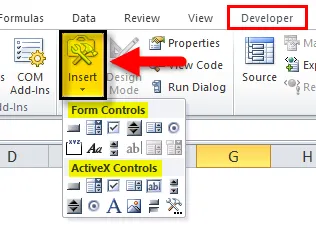
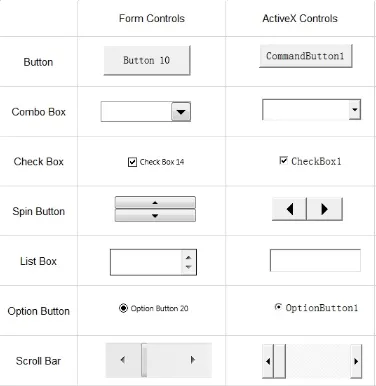
Es gibt 11 Arten von Steuerelementen in der Entwicklerregisterkarte in Excel.
- Kontrollkästchen:
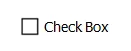
Es wird auch als Häkchen- oder Häkchenfeld oder Auswahlfeld bezeichnet, in dem die Anzeige des Häkchens gesteuert wird, wenn es ausgewählt ist. Es ist eine kleine quadratische Form, in der Sie eine bestimmte Option auswählen oder deren Auswahl aufheben können
zB Richtig / Falsch oder Ja / Nein in Meinungsumfragen.
- Befehlsschaltfläche:
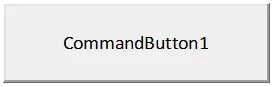
Befehlsschaltflächen oder Drucktasten werden zum Ausführen oder Ausführen eines Makros verwendet. Sie führen eine Aufgabe aus, wenn Sie darauf klicken.
- Kombinationsfeld :

Interaktives Tool für erweiterte Benutzerinteraktion. Es handelt sich um eine Dropdown-Liste, in der Sie Elemente Ihrer Wahl auswählen oder der Liste hinzufügen können. Sie können ein Element Ihrer Wahl auswählen, indem Sie entweder Text in das Kombinationsfeld eingeben oder es aus der Liste auswählen.
- Bildsteuerung:
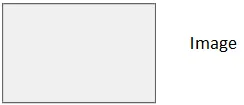
Es bettet ein Bild oder eine Grafik wie JPG.webp, JPEG.webp, Bitmap, GIF-Dateien und PNG-Formate ein.
- Etikette:
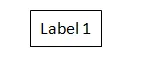
Es wird verwendet, um Informationen oder beschreibenden Text oder Anweisungen anzuzeigen. Es kann entweder eine Überschrift oder ein Titel sein.
- Listenfeld:
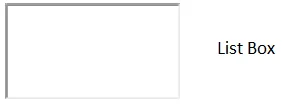
Es wird verwendet, um eine Liste von Elementen in einer Liste anzuzeigen, aus der Sie eine oder mehrere auswählen können. Standardmäßig werden die Optionen oder Auswahlmöglichkeiten vertikal angezeigt.
- Optionsschaltfläche:

Es wird verwendet, um nur eine Option aus mehreren Optionen innerhalb einer Gruppe auszuwählen. Sie können visuell darauf hinweisen, ob das Optionsschaltflächen-Steuerelement ausgewählt ist oder nicht. Es ist mit einer Arbeitsblattzelle verknüpft. Wenn Sie ein Optionsfeld auswählen, ist der Wert "WAHR". Wenn Sie die Auswahl aufheben, ist der Wert "FALSCH".
Scrollleiste:
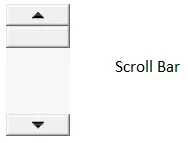
Sie können auf einfache Weise durch eine große Liste von Elementen navigieren, indem Sie vertikal oder horizontal scrollen. Bildlaufpfeile in der Bildlaufleiste können entweder nach oben / unten oder zur Seite zeigen.
- Drehknopf:
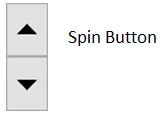
Es wird verwendet, um die Anzahl oder den Wert einer Zelle zu verringern oder zu erhöhen. Der Drehknopf ist nützlich, um den Maximal- und Minimalwert des eingestellten Bereichs anzuzeigen.
- Textfeld:

Es wird verwendet, um einen Text darin zu platzieren. Es kann entweder schreibgeschützt oder im gesperrten Format sein. In das Textfeld können mehrere Zeilen eingegeben werden.
- Umschaltknopf:
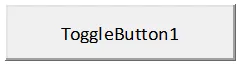
Es wird meistens verwendet, um einen Bereich von Zeilen oder Spalten ein- oder auszublenden, und es wird auch verwendet, um ein Diagramm ein- oder auszublenden.
- Verwendung von XML- Befehlen.
So importieren und exportieren Sie XML-Daten (Extensible Markup Language), die aus anderen Datenbanken und Anwendungen erstellt wurden, und ermöglichen den Datenaustausch zwischen verschiedenen Anwendungen.
Dinge, an die man sich erinnern sollte
Abgesehen von den oben genannten Verwendungszwecken hilft der Entwickler-Tab in Excel auch bei folgenden Aufgaben:
- Erstellen oder Entwickeln von Anwendungen, die in Microsoft Office-Programmen verwendet werden können.
- Arbeiten mit dem Shape Sheet in einer Diagramm- und Vektorgrafikanwendung (Microsoft Visio)
- Erstellen Sie neue Formen und Schablonen in Microsoft Visio.
- Über die Registerkarte "Entwickler" in Excel können Sie auch schnell auf einige der erweiterten Funktionen zugreifen.
Empfohlene Artikel
Dies war eine Anleitung zur Registerkarte Entwickler in Excel. Hier wird erläutert, wie Sie die Registerkarte "Entwickler" in Excel Ribbon zusammen mit den Abschnitten der Registerkarte "Entwickler" und ihren verschiedenen Verwendungszwecken hinzufügen. Sie können sich auch die anderen verwandten Artikel ansehen:
- Wie umlaufe ich den Text in Excel?
- Zeilen in Spalten konvertieren
- Wie Tabellen in Excel zusammenführen?
- Quadratwurzelfunktion in Excel